Om te voorkomen dat u dubbele relaties in het Ledenbeheer krijgt komen gegevens die mensen invullen op een aanmeldformulier (voor nieuwe leden) of een inschrijfformulier voor een activiteit altijd binnen als een externe mutatie in het Ledenbeheer. Deze vind u terug in het Ledenbeheer overzichtscherm.
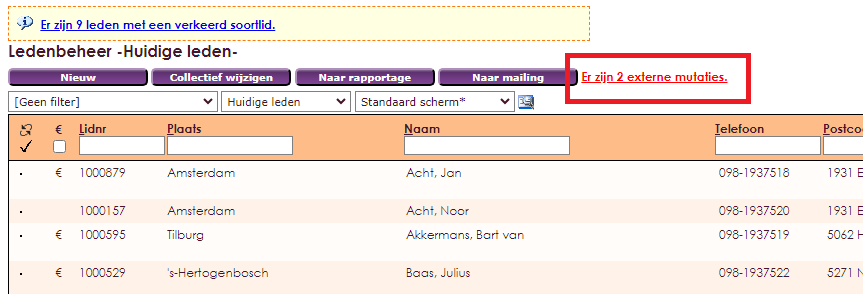
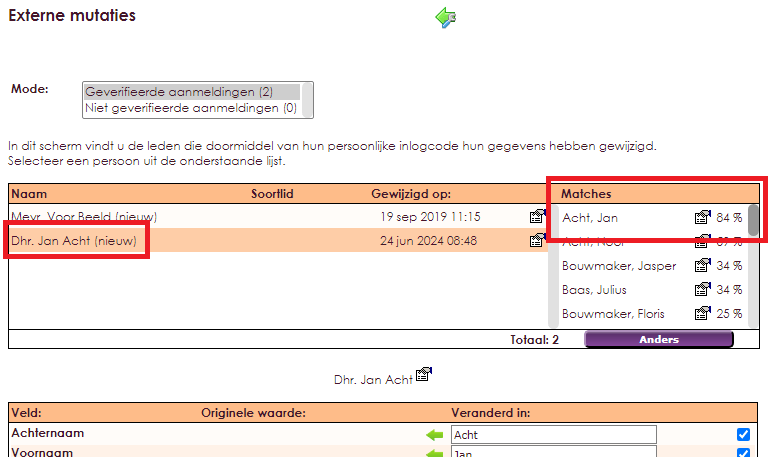
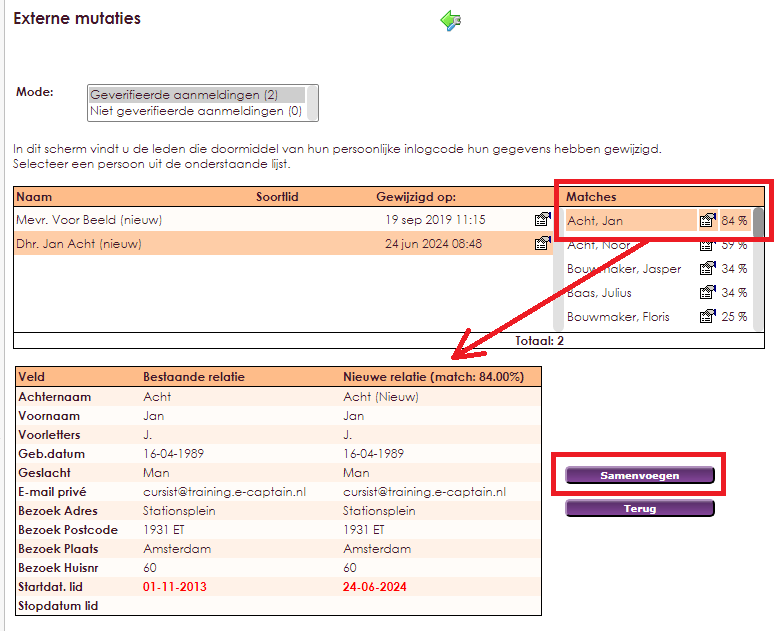
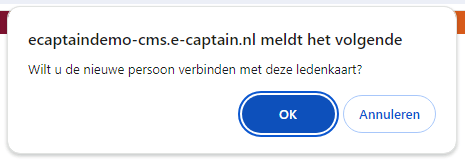

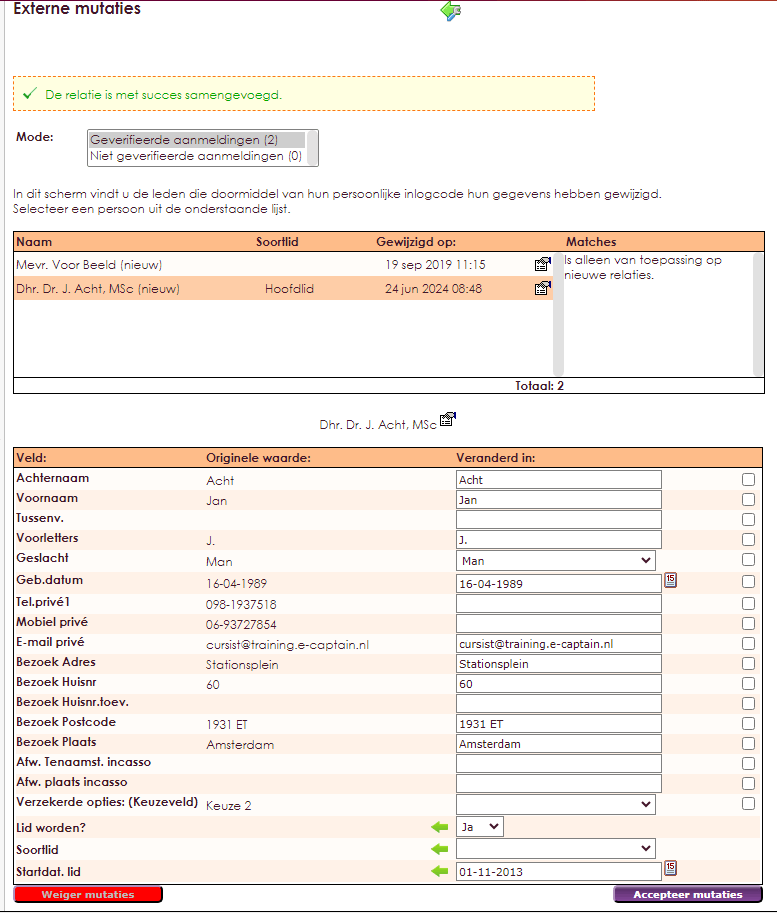
Als u de mutaties accepteert zijn de ledenkaarten niet alleen samengevoegd maar ook bijgewerkt met de nieuwe gegevens.
Het is dus wel van belang dat u bij externe mutaties controleert of er een match is met een reeds bestaande ledenkaart.
Mochten relaties toch nog dubbel in e-Captain voor komen dan kunt u de relatiekaarten samenvoegen.
De optie om ledenkaarten samen te voegen is standaard NIET actief! Deze moet door een van onze medewerkers worden geactiveerd.
Let op: als relatiekaarten eenmaal zijn samengevoegd kan dit NIET meer ongedaan gemaakt worden!
Als de optie om relatiekaarten samen te voegen is geactiveerd gaat u naar het Beheercentrum.
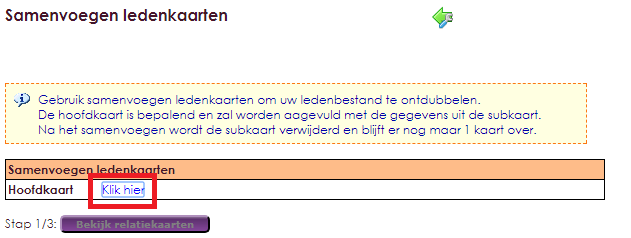
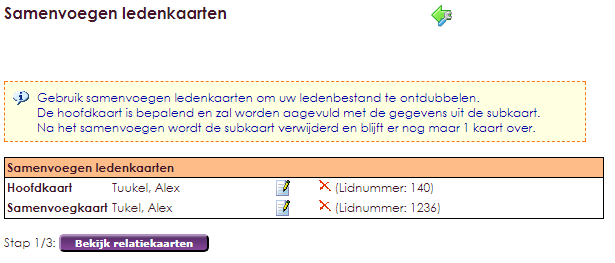
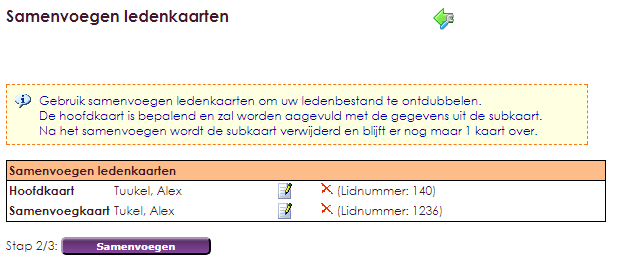
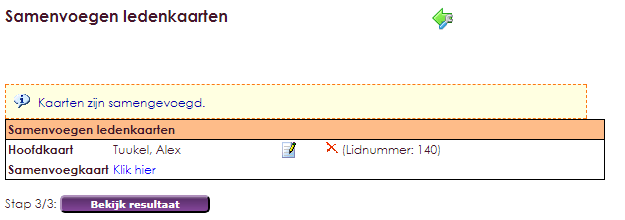
In Ledenbeheer zal de relatie niet meer dubbel voor komen. Als een relatie meerdere keren in Ledenbeheer voor komt kunt u dit proces herhalen tot alle relatiekaarten zijn samengevoegd tot één relatiekaart.
e-Captain is een zeer uitgebreid ledenadministratie pakket. Wij bieden verschillende basis trainingen aan waarbij u op toegankelijke wijze leert werken met e-Captain. De trainingen vinden plaats op ons kantoor in 's-Hertogenbosch.
We horen graag wat u vindt! Wij zijn immers pas tevreden als u dat bent. Wilt u ons laten weten hoe u onze support heeft ervaren? Deel uw ervaring via Google.